※本記事はMuseScore4の解説しています。MuseScore3の古い記事はこちらです。
フルートアドリブのために楽譜を書く手順を説明します。
まずは手っ取り早く書いてみる、という解説記事になります。
もっと詳しく知りたい方は、以下のページに詳しく書いています。
>>> 【フルート奏者のための楽譜作成】MuseScore職人となるために
フルートアドリブの楽譜
フル屋です。
フルートアドリブ練習のための楽譜の書き方を説明します。
少なくとも以下は分かっている状態と仮定します。
- 小節数
- テンポ
- コード進行
まずはインストール
MuseScoreをダウンロードしてインストールしてください。
ボタンを押していくだけで考えるところはないと思います。
新しいスコア
初めてMuseScoreを開いたら、下記の「新しいスコア」を選んで下さい。
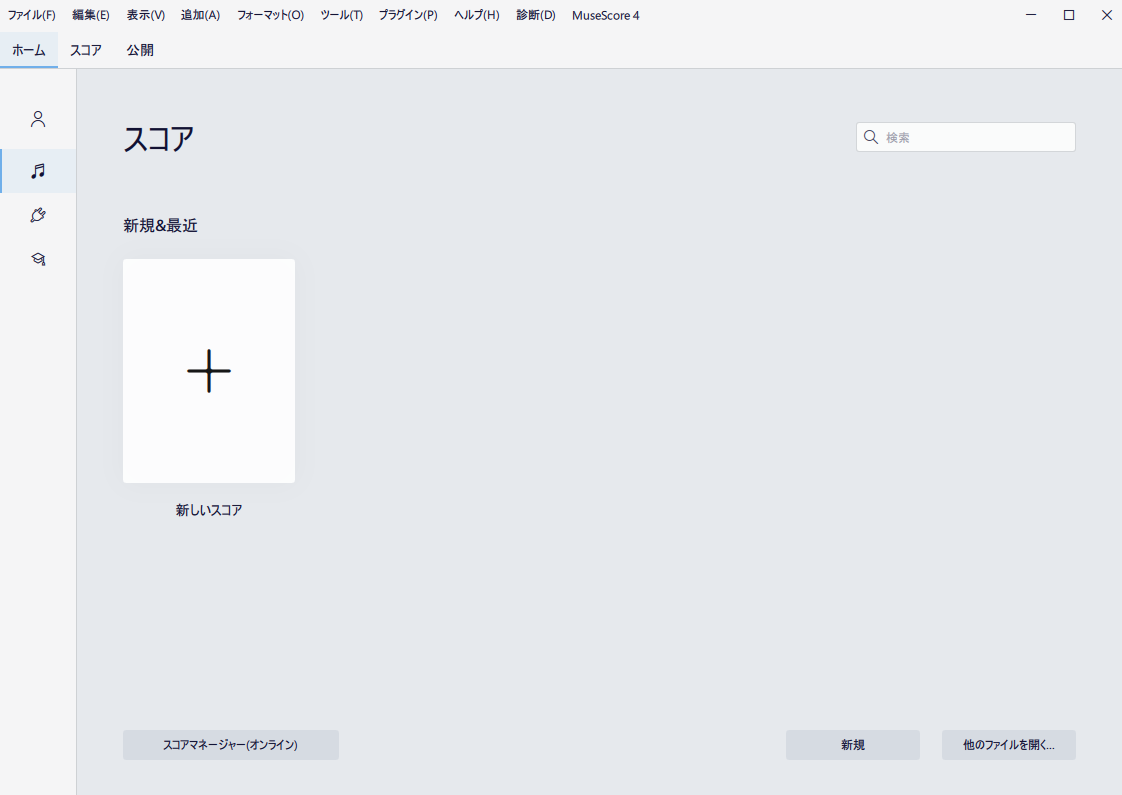
まずは楽器選択です。「木管楽器」から「フルート」、「鍵盤楽器」から「ピアノ」選択します。
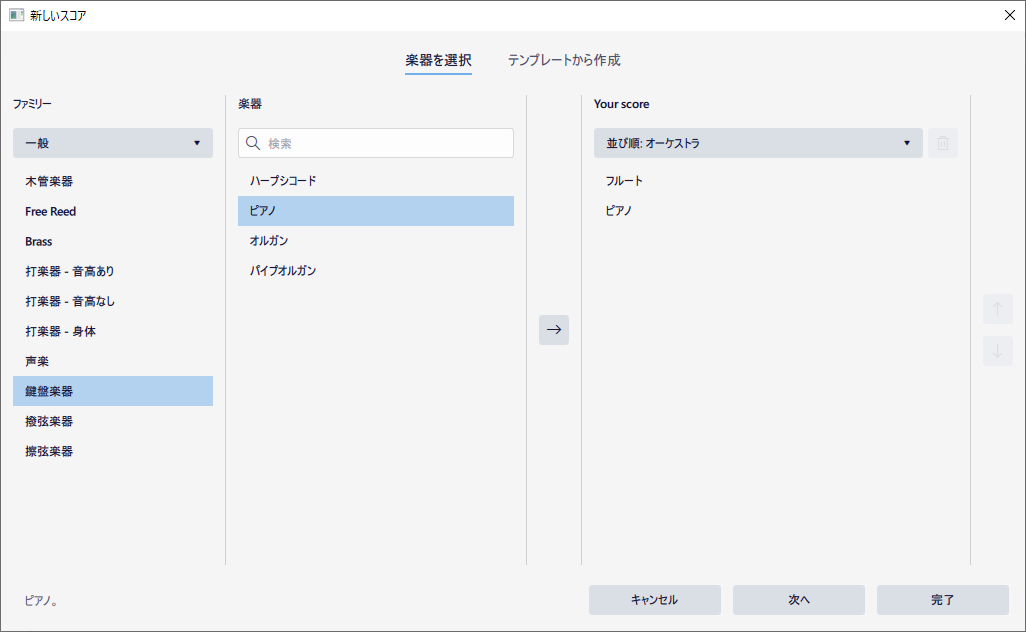
新しいスコアのウィザードが出てきますので、適当に打ち込んでください。
ここではタイトルに「アドリブの練習」と入れました。小節数を9小節にしました。
「次へ」をクリックしましょう。
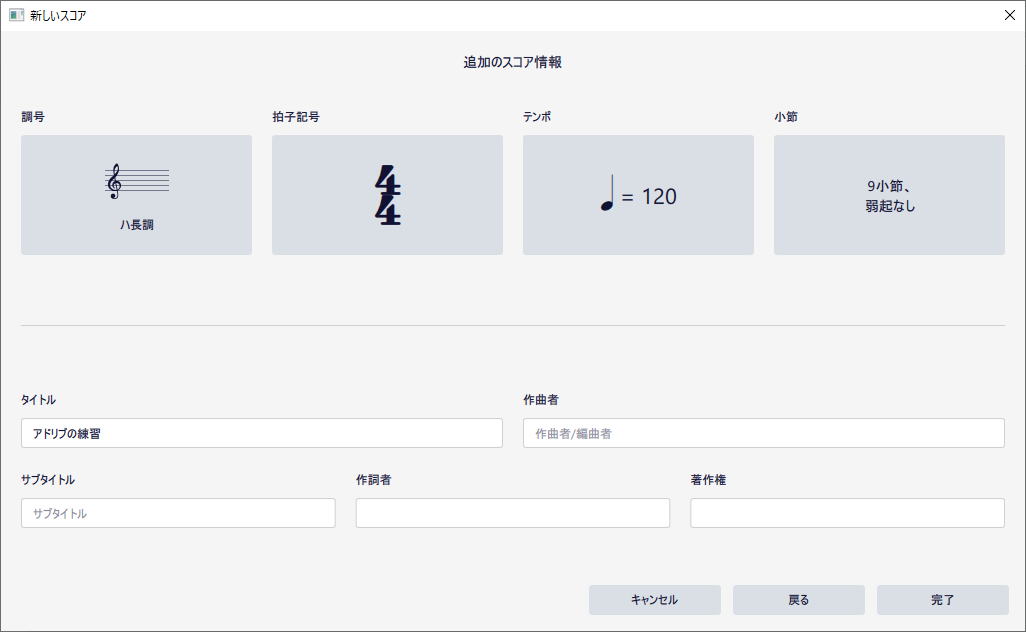
なので1小節足して9小節、テンポは120としています。
「完了」をクリックしてください。
準備
小節番号をずらす
1小節目は、準備の小節なので、2小節目を1小節目にします。
吹奏楽などで途中を抜き出しているなら、曲中の小節数にします。
2小節目をクリックし小節のプロパティを選びます。
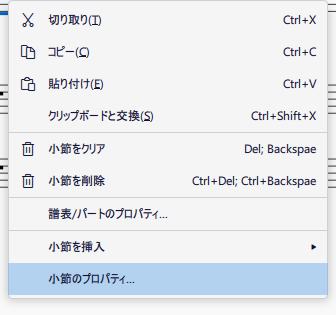
小節番号の増減で、2小節目の小節番号を決定します。ここでは2小節目を1小節目とするので-1としました。

コード表記をジャズ風
お好みでコード表記の見た目をジャズ風にします。
「フォーマット」「スタイル」を選んで下さい。
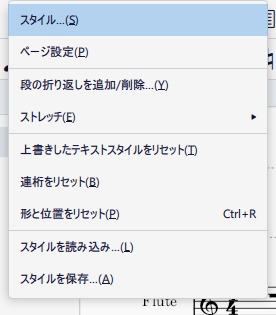
「コード記号」で「スタイル」を「ジャズ」にしてください。
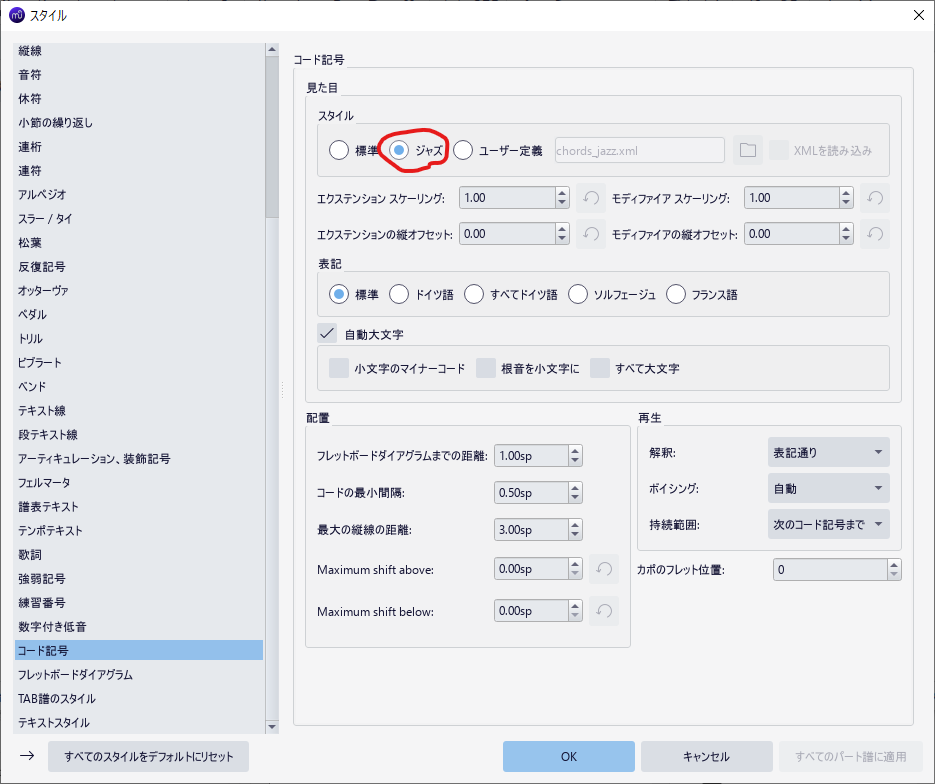
楽譜を書く
フルートをスラッシュで埋める
フルート譜の2小節目から最後までを選択して、

「ツール」「スラッシュで埋める」とします。
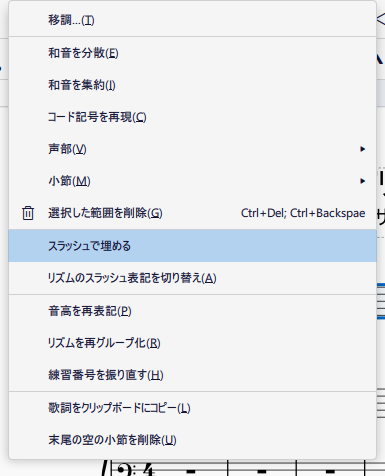
コード名を書いていく
スラッシュをつかんで「Ctl-k」と押してコード名を書いて下さい。
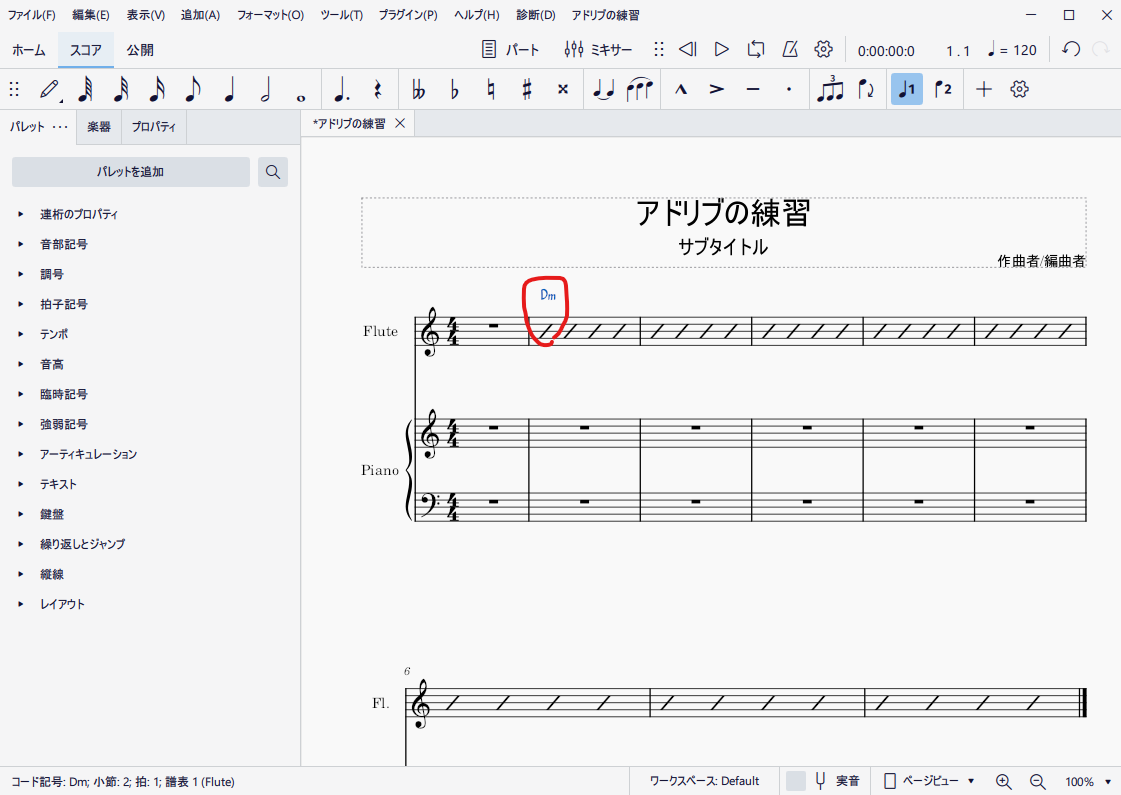
ここからは下は任意の操作です。アドリブ演奏に必須ではありませんが、やっておいて損はありません。
音符入力モード
MuseScoreには音符入力モードというのがあります。
音符を入力するときは「音符入力モード」に入って、それ以外では「通常モード」になってください。
「n」「Esc」でモードを切り替えます。
※「音符入力モード」の理解が、MuseScoreを使いこなしていく上で最も重要です。
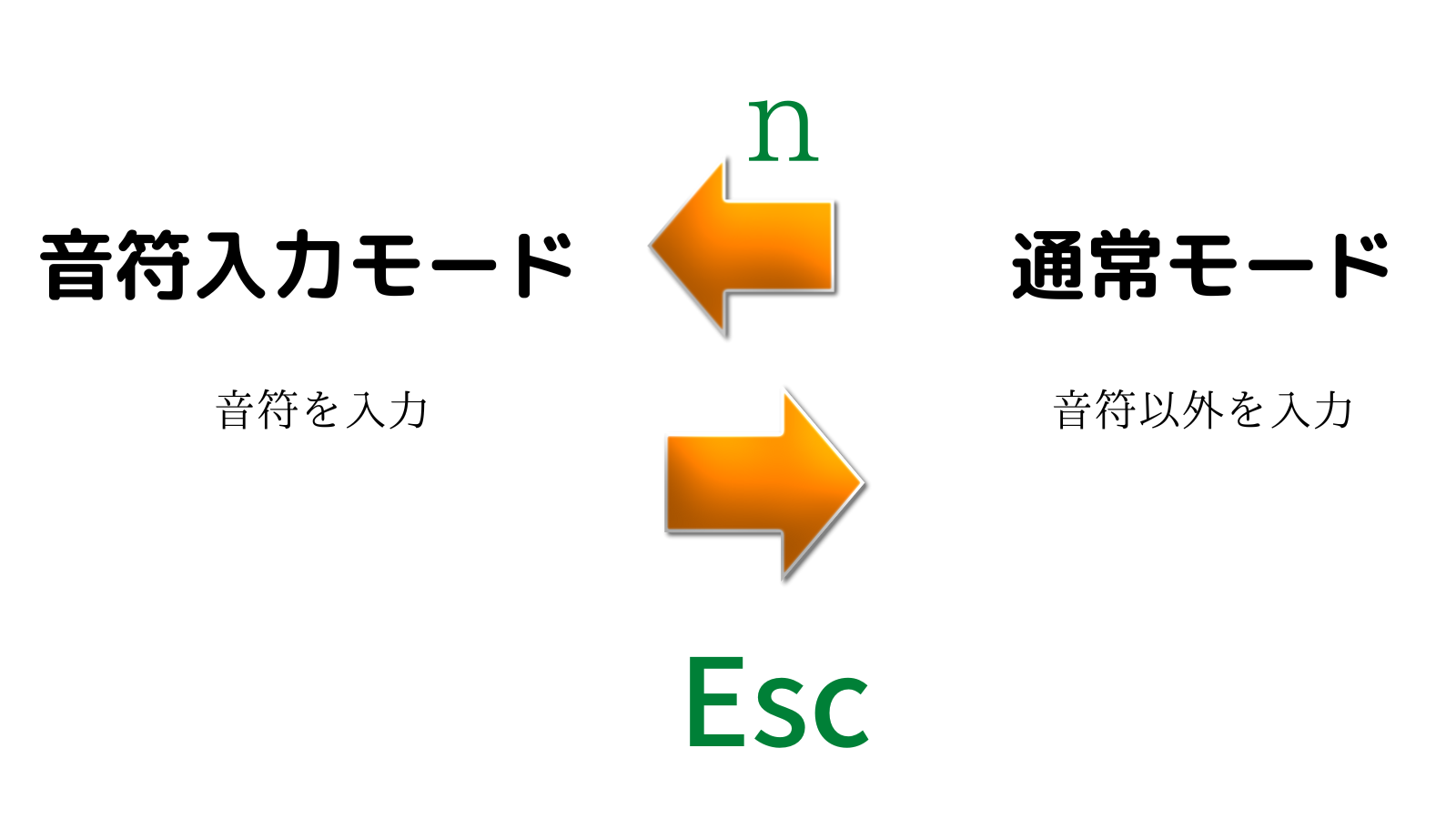
ピアノ左手
「音符入力モード」にしてください。
ピアノ左手は基本的にルート音を入れます。DmであればDの音、G7であればGの音を入れていきます。
※分数コードとかであれば分母に書いてある音(onXのX)が左手です。
1小節目も適当に入れておきましょう。
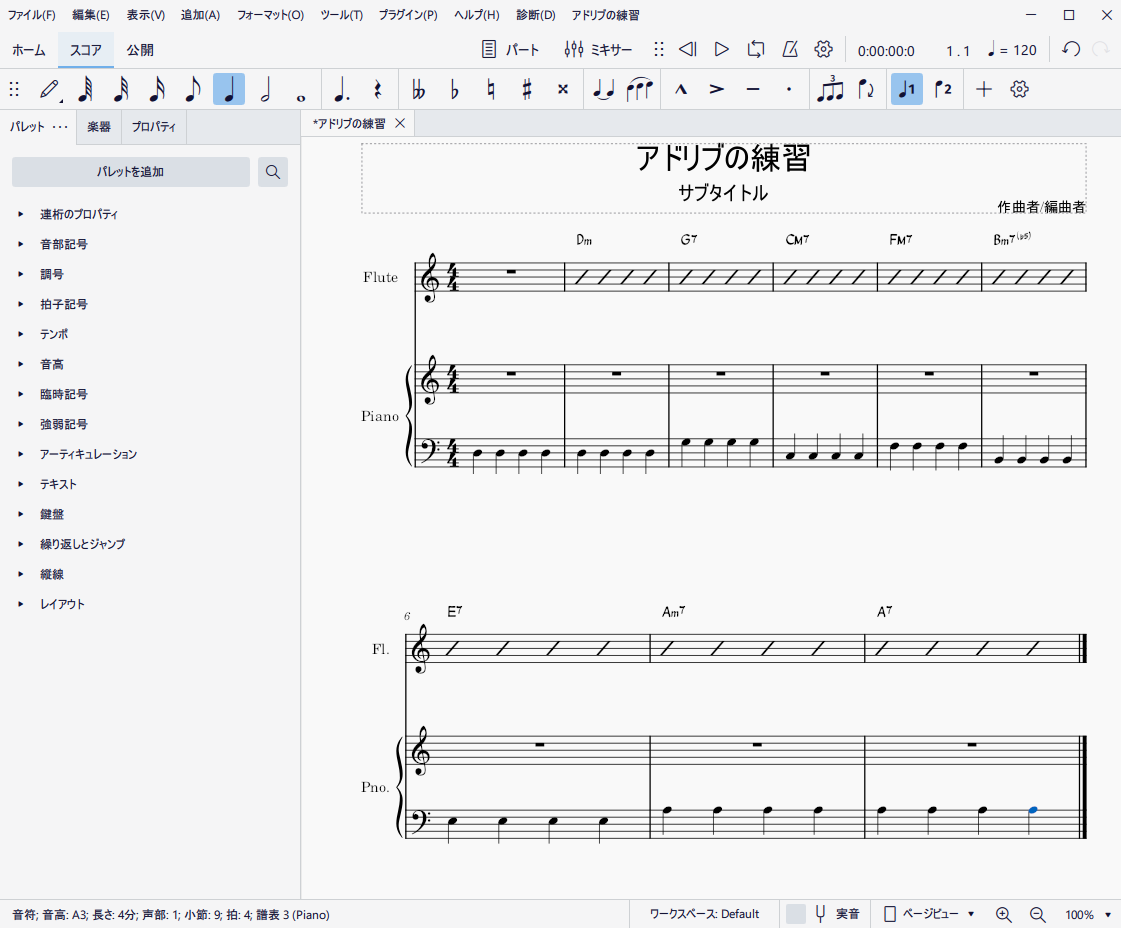
ピアノ右手
ピアノ右手には和音の構成音を書きます。
ぱっと分かる人は書かなくていいです。
上達してくればわざと書かないという訓練もありですが、今は初心者想定です。
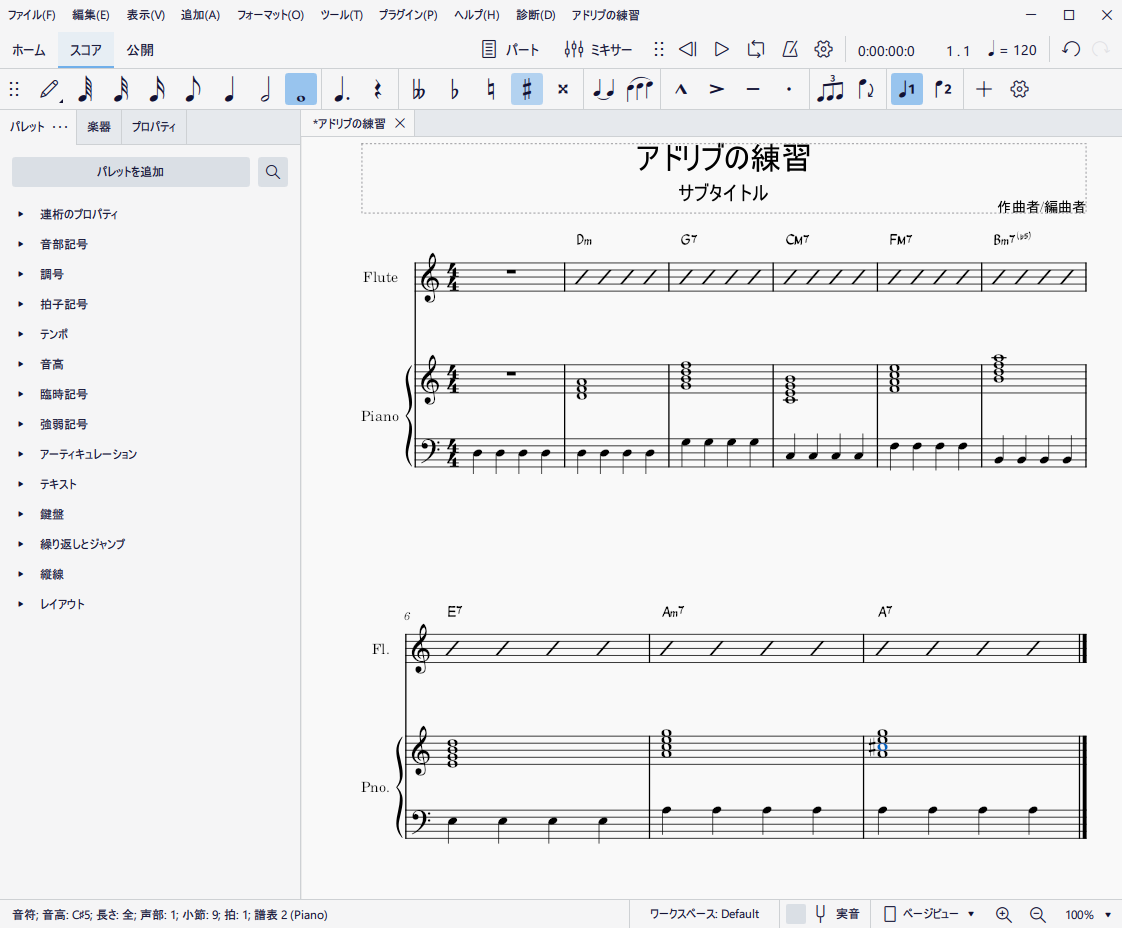
これで楽譜は完成です。
上部の再生ボタンを押せばそのまま伴奏が流れます。
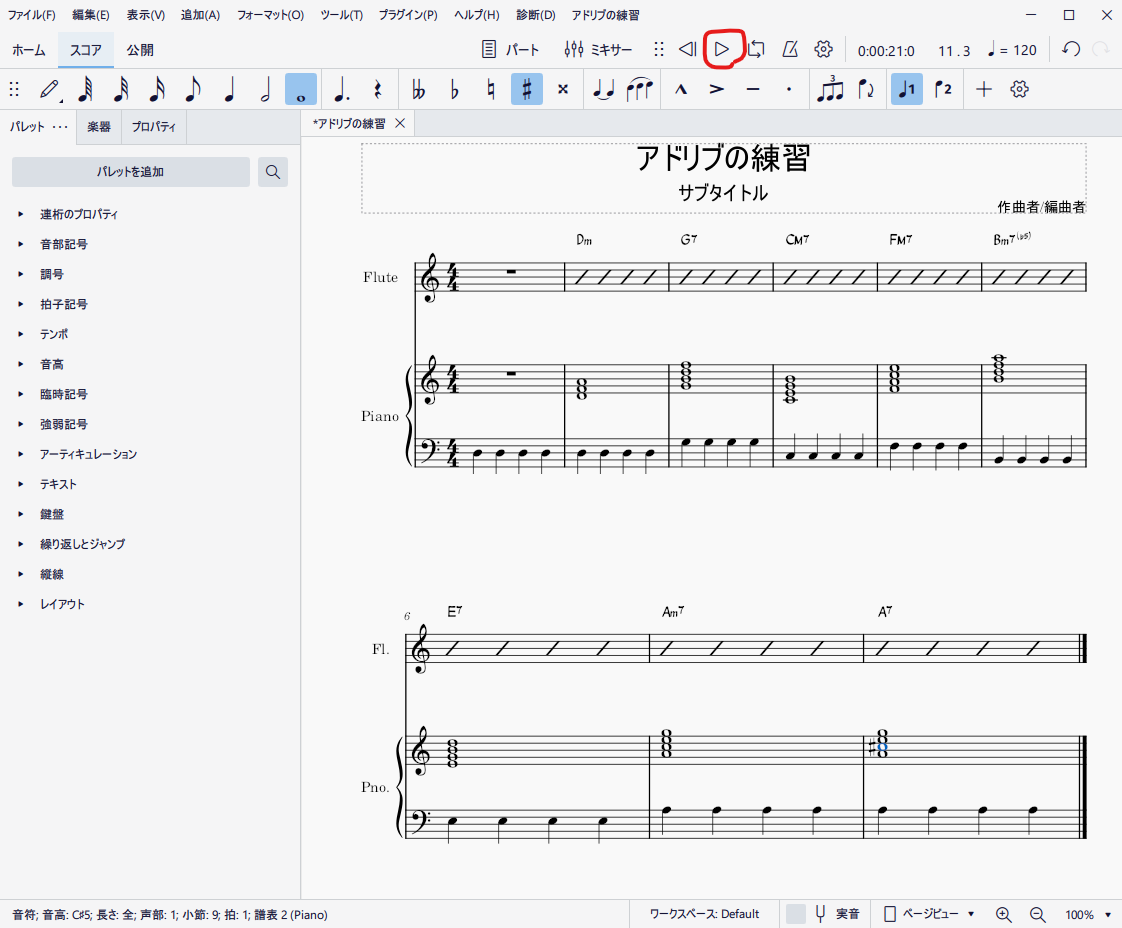
アドリブの練習を始めましょう。
まとめ
フルートアドリブをやるためのMuseScoreの書き方をまとめました。
より簡単にアドリブの練習をできるようになりました。
もっと詳しくMuseScoreを知りたい方は以下をどうぞ。
>>> 【フルート奏者のための楽譜作成】MuseScore職人となるために
フルートのアドリブについては以下をどうぞ。












コメント